Jak przekonwertować obrazy WebP na JPG lub PNG i odwrotnie na komputerze Mac
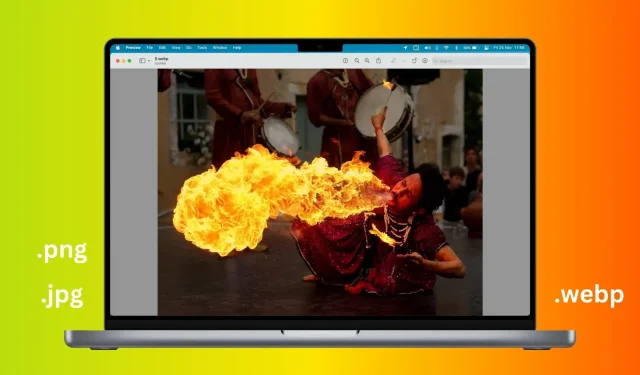
Google opracował format obrazu WebP jako alternatywę dla JPEG i PNG dla stron internetowych. Google PageSpeed Insights definiuje go jako „format nowej generacji” i zaleca, aby strony internetowe korzystały z obrazów WebP (i AVIF), ponieważ ładują się szybciej ze względu na mniejszy rozmiar pliku w porównaniu z innymi popularnymi formatami.
W rezultacie wiele popularnych witryn korzysta z WebP. Tak więc po przesłaniu obrazu może się okazać, że ma on rozszerzenie. webp na końcu nazwy pliku.
Jeśli masz problemy z pracą z obrazami WebP w niektórych aplikacjach, pokażemy Ci najłatwiejsze sposoby konwertowania ich na JPG, PNG, HEIC lub inne formaty na komputerze Mac.

Konwertuj WebP na JPG, PNG, HEIC itp.
1. Użyj aplikacji podglądu
- Kliknij dwukrotnie pobrany obraz WebP, który powinien otworzyć się w Mac Preview. Jeśli tak nie jest, kliknij obraz prawym przyciskiem myszy i wybierz polecenie Otwórz za pomocą > Podgląd.
- Kliknij „Plik” na górnym pasku menu i wybierz „Eksportuj”.
- Kliknij menu rozwijane Format i wybierz HEIC, JPEG, JPEG-2000, OpenEXR, PDF, PNG lub TIFF.
- Ustaw suwak Jakość pomiędzy Najniższą a Najlepszą.
- Na koniec upewnij się, że folder eksportu jest poprawny i kliknij przycisk „Zapisz”.
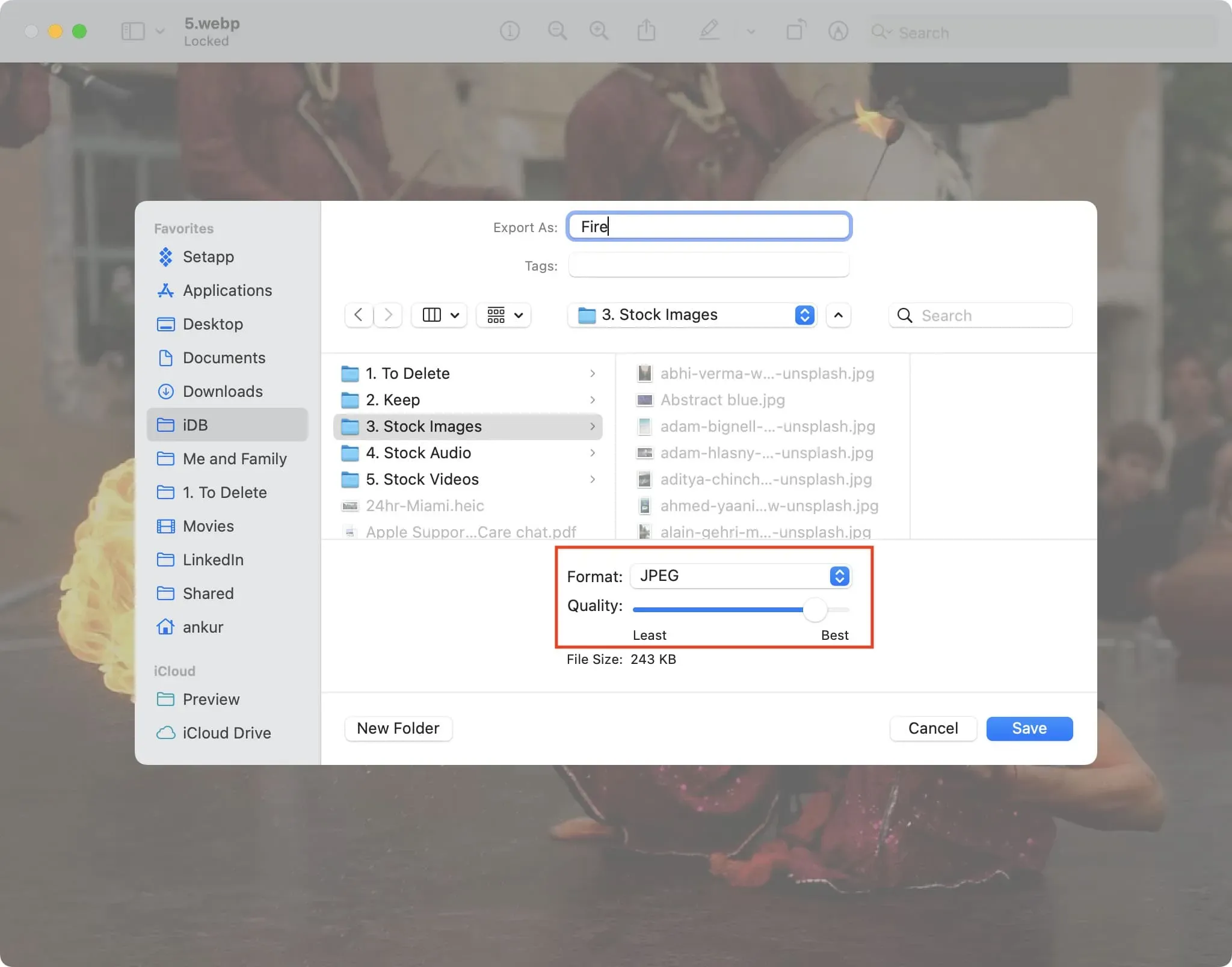
Podgląd konwertuje obraz WebP do JPG, PNG lub wybranego formatu i zapisuje go. Teraz możesz go używać prawie wszędzie, ponieważ prawie wszystkie aplikacje, strony internetowe i usługi obsługują formaty JPG lub PNG.
2. Użyj szybkich akcji
Wykonaj poniższe czynności, aby przekonwertować obraz WebP na format JPEG lub PNG na komputerze Mac z najnowszą wersją systemu macOS, takim jak macOS Monterey lub macOS Ventura:
- Kliknij prawym przyciskiem myszy lub kliknij z wciśniętym klawiszem Control obraz WebP.
- Wybierz Szybkie akcje > Konwertuj obraz.
- Wybierz format: JPEG, PNG lub HEIF.
- Wybierz rozmiar obrazu: Mały, Średni, Duży lub Rzeczywisty.
- Następnie możesz wybrać zachowanie lub usunięcie metadanych obrazu, zaznaczając pole wyboru „Zachowaj metadane”.
- Na koniec kliknij „Konwertuj na JPEG” (lub PNG/HEIF).
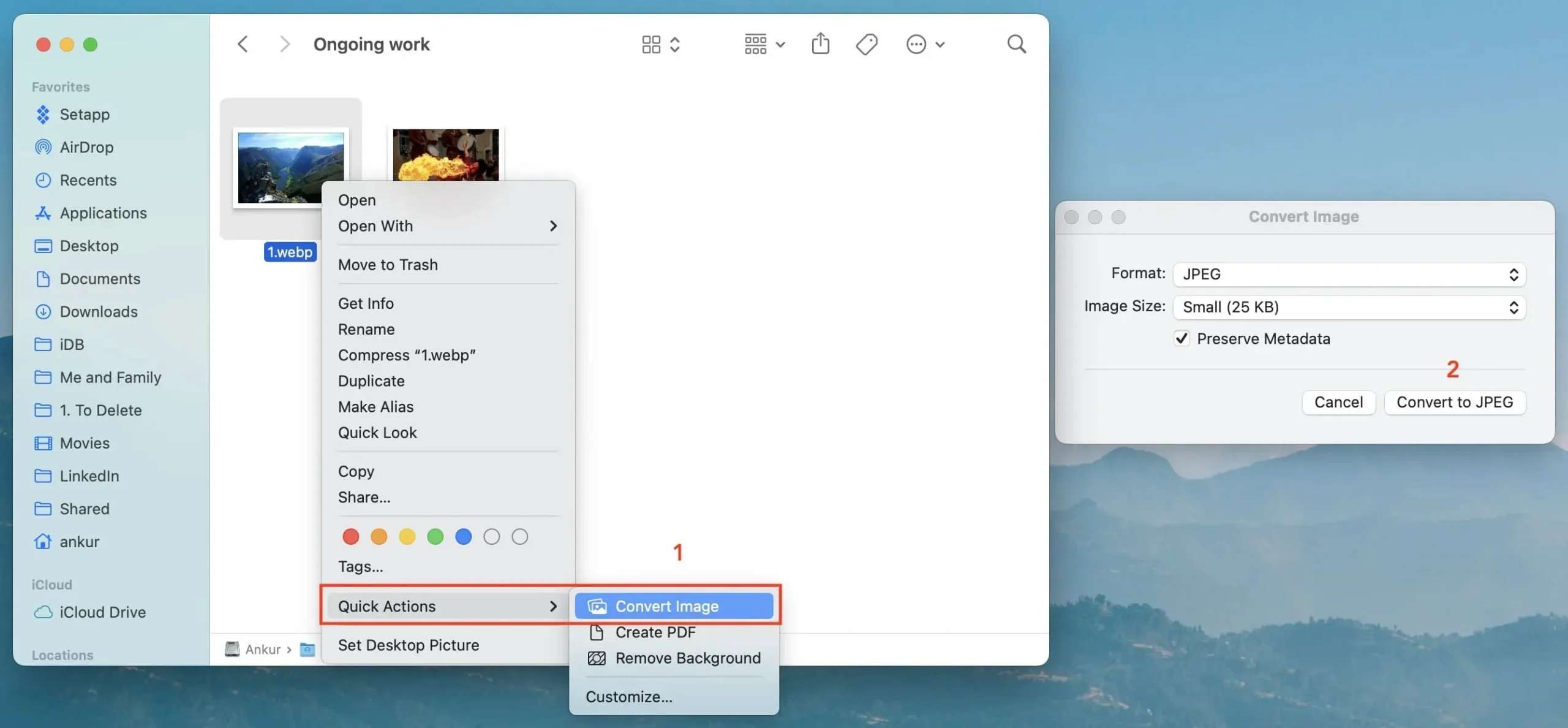
Finder konwertuje obraz WebP do wybranego formatu JPG, PNG lub HEIF i zapisuje go w tym samym folderze co obraz WebP.
3. Użyj aplikacji Zdjęcia.
Jeśli dodałeś obrazy WebP do aplikacji Zdjęcia na Macu, oto jak przekonwertować je na inny format:
- Wybierz obraz WebP i kliknij Plik > Eksportuj > Eksportuj zdjęcie.
- W sekcji Typ zdjęcia wybierz JPEG, PNG lub TIFF.
- Następnie ustaw jakość obrazu na Niska (najmniejszy rozmiar), Średnia, Wysoka lub Maksymalna.
- Kliknij małą strzałkę obok typu zdjęcia, aby wyświetlić więcej opcji. Teraz dostosuj je według własnego uznania. Na przykład możesz użyć menu Rozmiar, aby ustawić ostateczny rozmiar obrazu na Mały, Średni, Duży, Pełny rozmiar lub zdefiniować rozmiar niestandardowy.
- Kiedy skończysz, kliknij „Eksportuj”, wybierz lokalizację i ponownie kliknij „Eksportuj”.
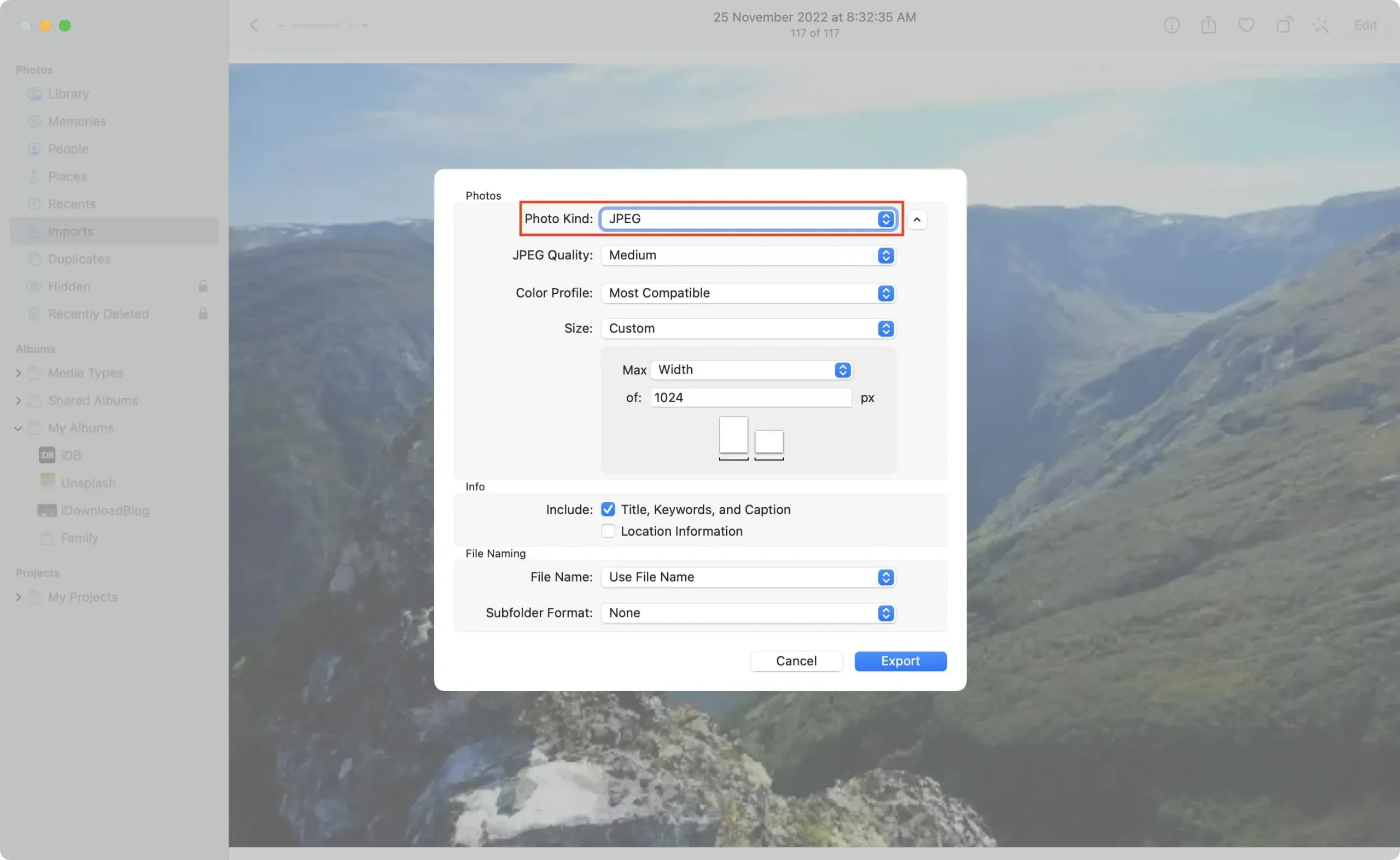
4. Korzystaj ze stron internetowych
Wreszcie, możesz skorzystać z tych bezpłatnych witryn internetowych na komputerze Mac, komputerze z systemem Windows, iPhonie, iPadzie lub telefonie z systemem Android, aby wsadowo konwertować obrazy WebP na JPG, PNG lub inne formaty:
- iLoveIMG.com : Odwiedź stronę internetową, przeciągnij i upuść obraz WebP i kliknij „Konwertuj na JPG”.
- cloudconvert.com : Odwiedź witrynę i przeciągnij i upuść na nią obraz WebP lub użyj przycisku „Wybierz plik”. Następnie kliknij pole „Konwertuj na” i wybierz format. Następnie kliknij ikonę klucza, aby ustawić jakość, rozmiar, rozmiar oraz usunąć lub zachować metadane. Gdy wszystko jest gotowe, kliknij przycisk „Konwertuj”.
- Ezgif.com : Wybierz plik WebP i kliknij Pobierz. Ustaw współczynnik jakości obrazu JPG i inne widoczne tutaj opcje. Kiedy skończysz, kliknij Konwertuj na JPG! Po zakończeniu konwersji kliknij „Zapisz”.
Konwertuj JPG i PNG na WebP
Możesz także zmienić obrazy JPG i PNG na WebP, jeśli chcesz umieścić je na swojej stronie internetowej lub blogu.
1. Wtyczki WordPress
Najprostszym podejściem jest użycie wtyczek, które konwertują JPG, PNG i inne formaty obrazów na WebP. Oto niektóre z nich dla WordPress:
- Performance Lab : narzędzie Google PageSpeed Insights zaleca tę wtyczkę WP.
- Imagify – optymalizuj obrazy i konwertuj WebP
- Optymalizator obrazu ShortPixel
- Media Converter – Optymalizacja obrazu | Konwertuj WebP i AVIF
- Web Express
- Optymalizator obrazu WWWW
- Plus WebP
- natychmiast
- Obrazy w WebP
- Inne wtyczki WordPress do konwersji WebP
2. Strony internetowe
Chcesz przekonwertować PNG lub JPG na WebP bez wtyczek WordPress? W takim przypadku możesz skorzystać z tych bezpłatnych stron internetowych:



Dodaj komentarz